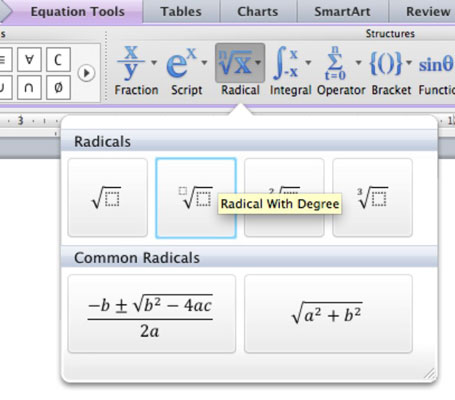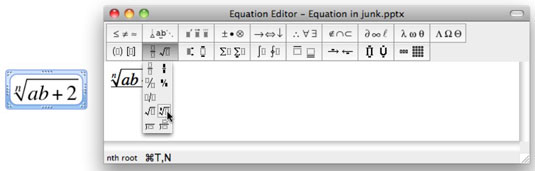Писати та редагувати рівняння в Office 2011 для Mac легко, незалежно від того, чи працюєте ви з простими чи складними рівняннями. Office 2011 для Mac пропонує два способи представлення числових рівнянь, які неможливо ввести з клавіатури. щоб розв’язати цю задачу рівняння:
Рівняння зі стрічки офісу
Виконайте такі дії, щоб створити символ або формулу в Word 2011 на стрічці:
Розмістіть курсор у своєму документі там, де потрібно розмістити символ, формулу або рівняння.
У меню виберіть «Вставка»→ «Рівняння».
Після цього на стрічці відкриється вкладка Інструменти формулювання.

Клацніть категорію в групі Структури на вкладці Інструменти рівняння.
Категорії включають дроби, скрипти, радикали та багато інших. Усі категорії мають підменю, яке відкриває галереї з кількома параметрами. Наведіть курсор на кожну опцію в галереї, і описи відобразяться як підказка. Коли ви натискаєте параметр, який потрібно вставити, у відкритий документ поміщається заповнювач рівняння.
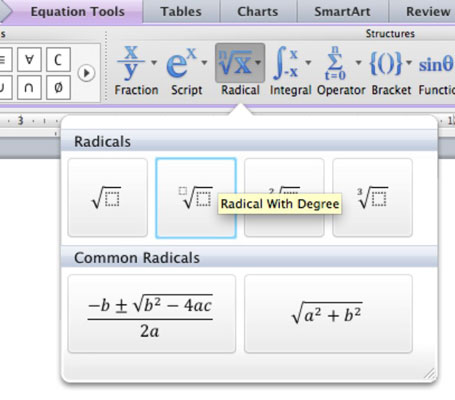
Клацніть усередині пунктирних полів, щоб ввести цифри або текст.
Натисніть за межами області рівнянь, коли закінчите.
Результатом є рівняння, розміщене у вашому документі. Щоб внести додаткові зміни до рівняння, просто клацніть його, щоб вибрати його та відкрийте вкладку «Інструменти рівняння» на стрічці. Відредагуйте та внесіть зміни за потреби.
Використання редактора формул у Office 2011
Редактор формул входить до складу Microsoft Office і дозволяє вводити математичні символи та рівняння.
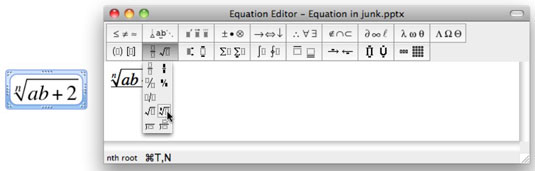
Хоча редактор формул виглядає складним, насправді він досить простий у використанні:
Розмістіть курсор у своєму документі там, де потрібно розмістити символ, формулу або рівняння.
У головному меню виберіть «Вставка»→ «Об’єкт».
Цей крок відкриває діалогове вікно об’єкта.
Прокрутіть вгору або вниз і виберіть параметр Microsoft Equation, а потім натисніть кнопку OK.
Редактор рівнянь відкривається у окремому вікні.
Клацніть шаблон формули з категорій символів.
Деякі категорії мають підменю, з яких можна вибрати. Описи з’являються, коли ви наводите курсор на різні символи.
Клацніть усередині пунктирних полів, щоб ввести цифри або текст.
Ви можете додати текст, просто ввівши його на панелі редагування. Наприклад, ви можете взяти формулу і перетворити її в рівняння, ввівши y= перед формулою.
Після завершення натисніть червону кнопку Закрити.
Результатом є об’єкт редактора формул у вашому документі. Щоб знову відкрити редактор формул, щоб внести додаткові зміни до свого об’єкта, просто клацніть правою кнопкою миші межу об’єкта редактора формул у документі, а потім виберіть «Відкрити об’єкт рівнянь» у спливаючому меню.